資料恢復:意外刪除SanDisk SecureAccess
這篇文章介紹如何從意外刪除的SanDisk Secure Access中還原檔案。有兩個選項供兩人選取:重新安裝SanDisk Secure Access並從備份中還原檔案並使用專業的資料復原工具。繼續閱讀以獲取詳細步驟!
如果刪除SanDisk Secure Access會發生什麼事?
您好,我是隨身碟新手。為了擺脫硬碟中的所有圖片,我最近買了一些SanDisk Ultra隨身碟。我發現了一個名為安全存取的程式。它有什麼作用?如果我刪除SanDisk Secure Access會發生什麼?
- SanDisk論壇的問題
SanDisk Secure Access是一款免費的資料加密和密碼保護應用程式,可讓使用者保護私人保管庫中的珍貴檔案。
刪除Secure Access軟體將刪除Secure Access保管庫中儲存的所有加密資料。使用者經常會意外刪除SanDisk Secure Access。如果您遇到相同的問題,不用擔心,我們將指導您從SanDisk保管庫中恢復檔案。
如何還原SanDisk Secure Access檔案 [2個選項]
您可以選取以下兩種方式從意外刪除的SanDisk Secure Access中還原檔案:從SanDisk Secure Access備份中還原檔案或使用專業的復原工具。
如果您之前沒有備份過保管庫,我們建議您跳至方法2來解決問題。
方法1:從SanDisk Secure Access備份還原檔案
Secure Access備份功能會在您的電腦上建立保管庫的加密副本。如果您不小心刪除了SanDisk保管庫,您可以從備份資源中還原資料。
步驟1. 重新下載並重新安裝最新的SanDisk Secure Access > 建立一個新的空保管庫並登入。
步驟2. 從上方工具列中,點擊工具 > 恢復資料。
步驟3. 選取要從備份還原的保管庫,然後點擊下一步。
- USB隨身碟: 將備份檔案還原至相同保管庫
- 其他未列出的保管庫: 將檔案還原到新的保管庫或新的快閃磁碟機
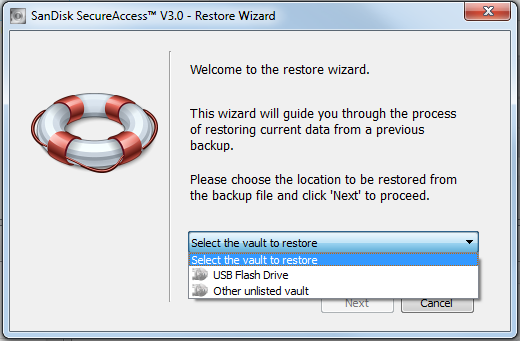
步驟4. 選取要還原的備份資源,然後點擊下一步。
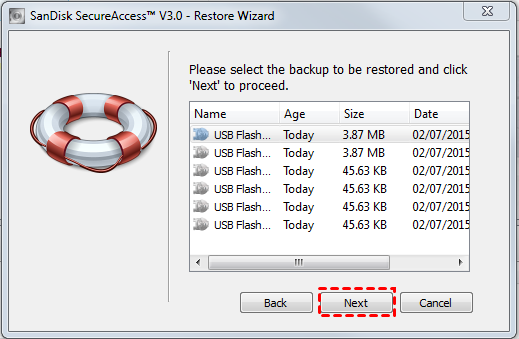
步驟5. 輸入用於進行備份的密碼,然後點擊下一步。
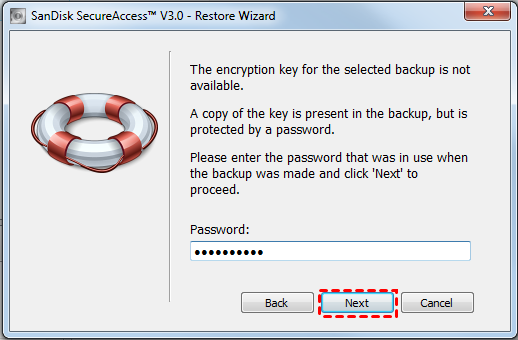
步驟6. 按點擊恢復並等待復原過程完成。
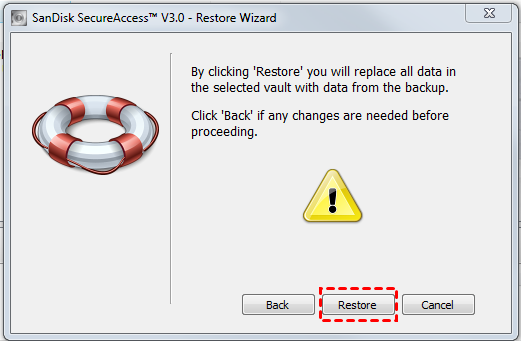
步驟7. 當您收到以下訊息時,點擊關閉,然後您可以再次造訪保管庫以檢查復原的檔案。
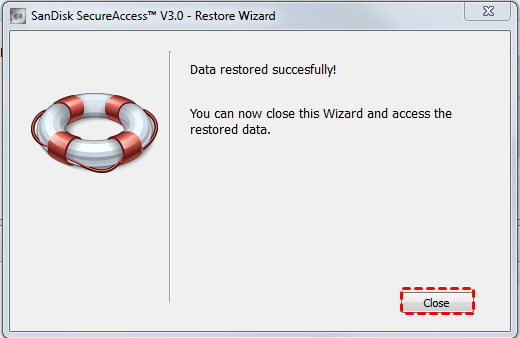
方法2:使用專業恢復工具恢復檔案
如果您沒有任何檔案備份,請嘗試專業的Windows復原工具——AOMEI FastRecovery。
- 它允許您透過3個簡單的步驟安全快速地從意外刪除的SanDisk Secure Access中復原資料。
- 它為各種資料遺失問題提供完整的解決方案。無論您如何遺失資料:意外刪除、 分割區格式化等。
- 它可以識別多種檔案類型,無論您遺失了什麼——文字、圖像、影片、壓縮資料等。
讓我們了解一下該工具如何協助您從SanDisk Secure Access復原檔案。
步驟1. 開啟軟體並連接您的SanDisk隨身碟(如果您的檔案儲存在其中)> 將滑鼠懸停在磁碟上並按一下掃描。
步驟2. 然後軟體將快速深入地掃描您的硬碟,您將看到檔案清單 > 您可以透過在上方搜尋框中輸入檔案名稱來準確找到您的目標檔案。
步驟3. 選取所有目標檔案,然後點擊復原X檔案將其恢復。
額外提示:如何使用SanDisk Secure Access備份檔案
執行SanDisk安全存取備份可以幫助您避免再次遺失資料。
步驟1. 開啟程式,然後按一下工具 > 選項。
步驟2. 在備份選項下,選取備份位置 並確認所需的選項。
- 應用程式資料: C:\Users\Local User\Appdata\Local\ENC Security Systems BV\SanDiskSecureAccess\Backup
- 我的檔案: C:\Users\Local User\My Documents\SanDiskSecureAccess\Backup
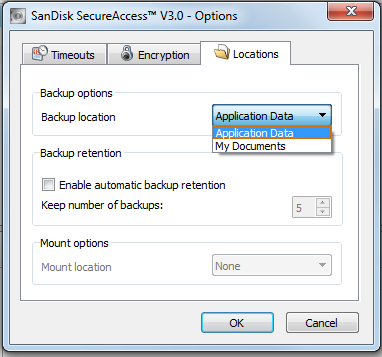
步驟3. 點選上方工具列中的工具 > 備份資料以備份Vault檔案。
步驟4. 等待備份完成,直到看到以下訊息。
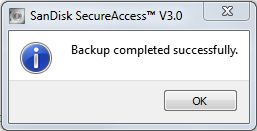
有關SanDisk Secure Access復原的常見問題解答
問題1:如何恢復遺失的SanDisk Secure Access檔案?
如果SanDisk Secure Access中的檔案遺失,您可以執行復原程式。您可以使用AOMEI FastRecovery或SanDisk Secure Access Vault的預設復原技術。兩者都將成功找回您遺失的檔案。
問題2:我可以找回遺失的SanDisk保管庫密碼嗎?
SanDisk Vault利用256位元AED加密來保護檔案。因此,很難打開或破解SanDisk Vault。如果您忘記密碼,則無法存取SanDisk Vault。密碼恢復選項和密碼忘記選項都不存在。因此,沒有其他方法可以存取加密資料。
問題3:有什麼實用的解決方案可以防止資料遺失嗎?
儘管SanDisk Secure Access是保存資料的絕佳場所,但它仍存在沒有關鍵檔案備份的危險。您必須執行備份。如果您需要備份太多檔案,請嘗試使用以下軟體AOMEI Backupper。
總結
這篇文章介紹如何從意外刪除的SanDisk Secure Access中復原資料。如果您執行內建的備份和復原功能,則可以重新安裝程式並還原備份檔案。如果沒有,AOMEI FastRecovery可以解決您的問題。


